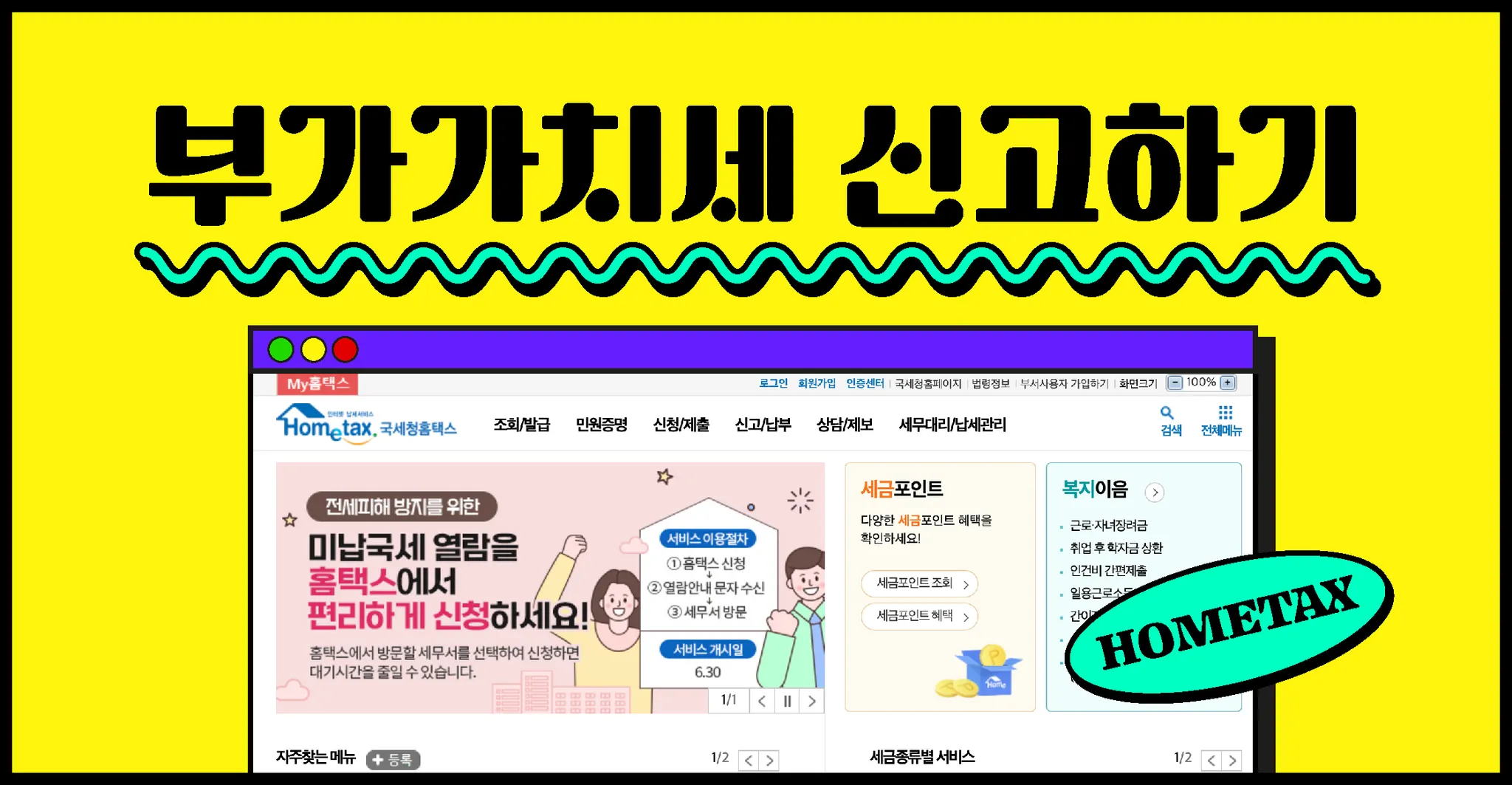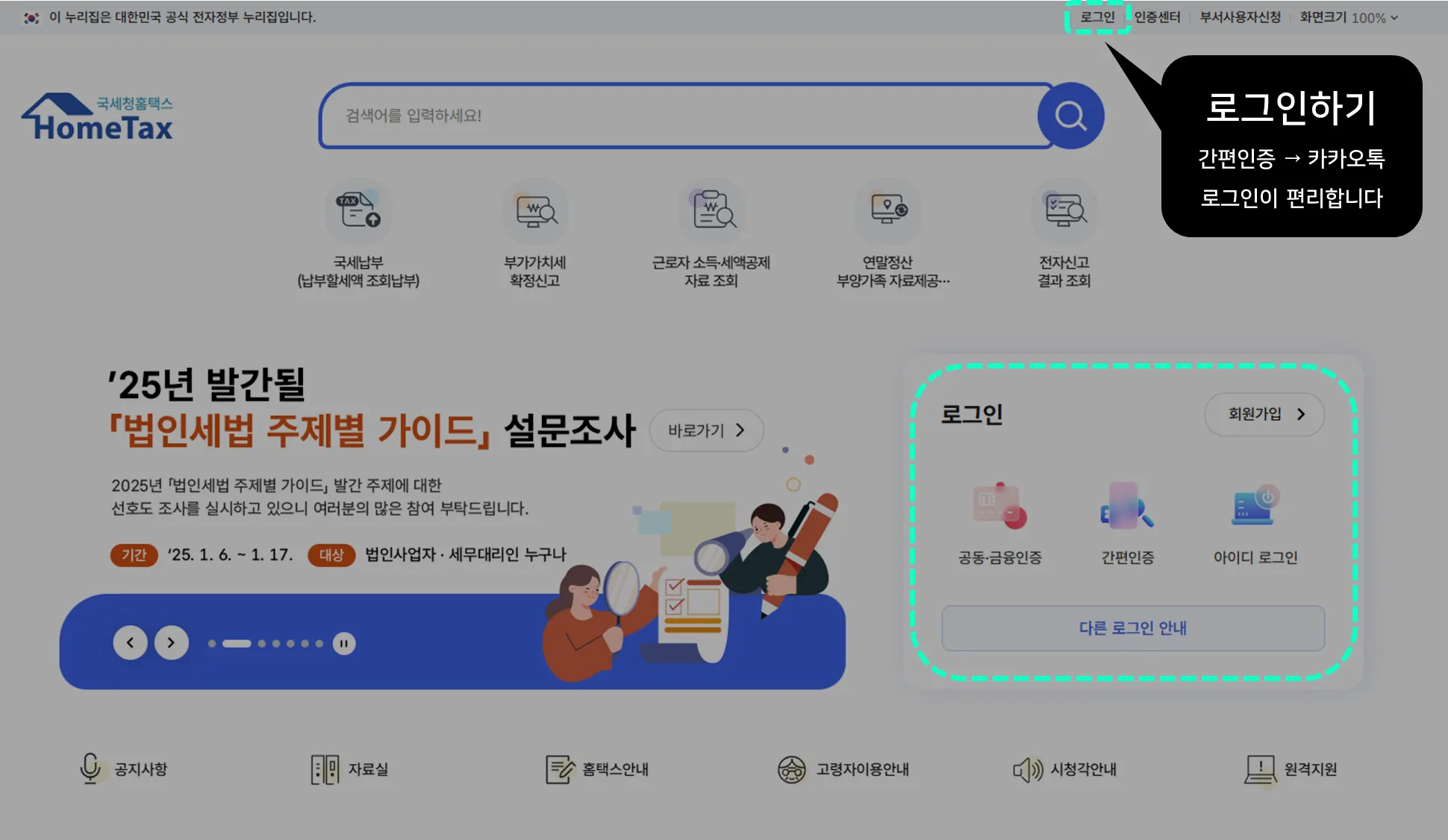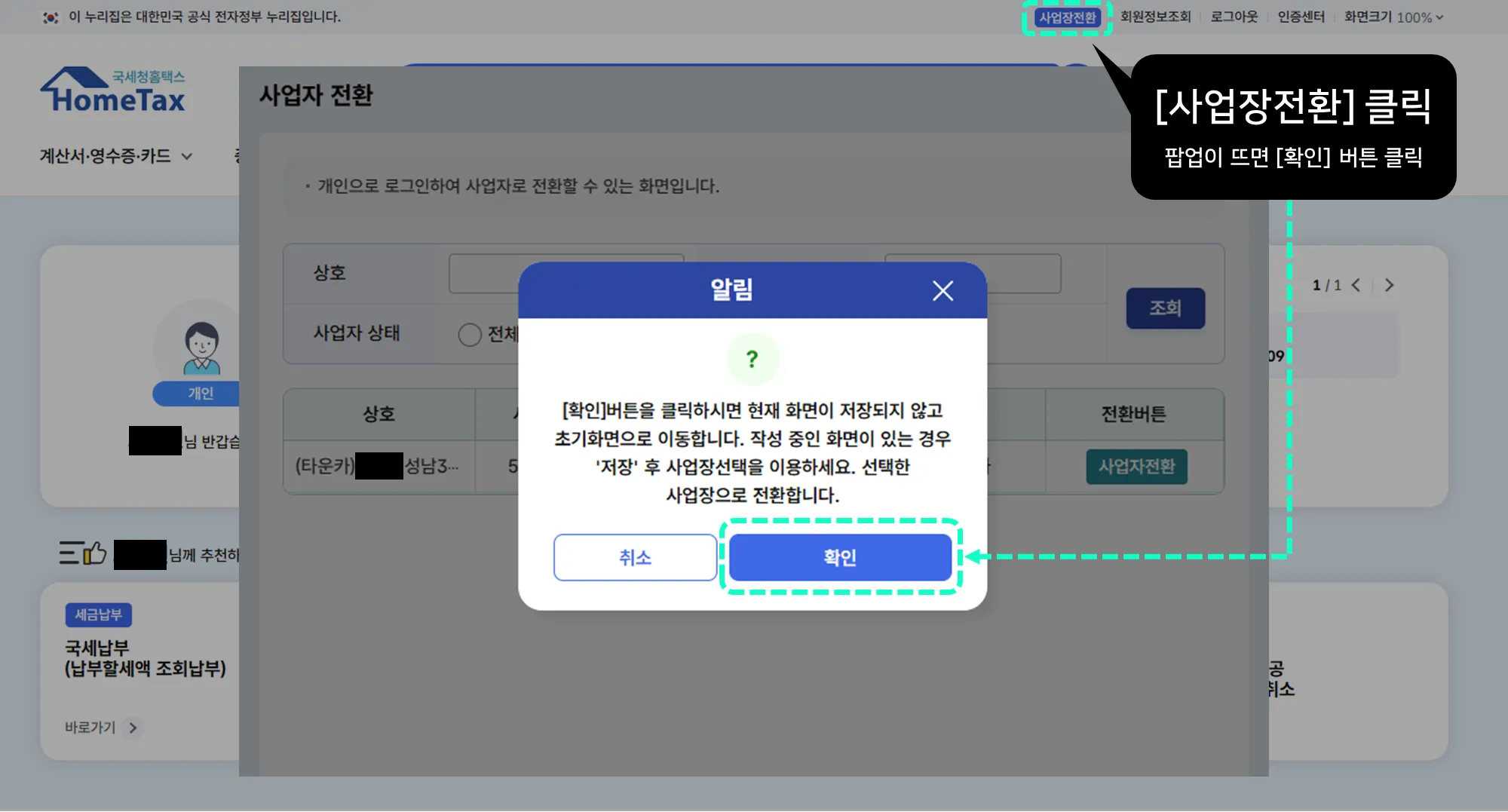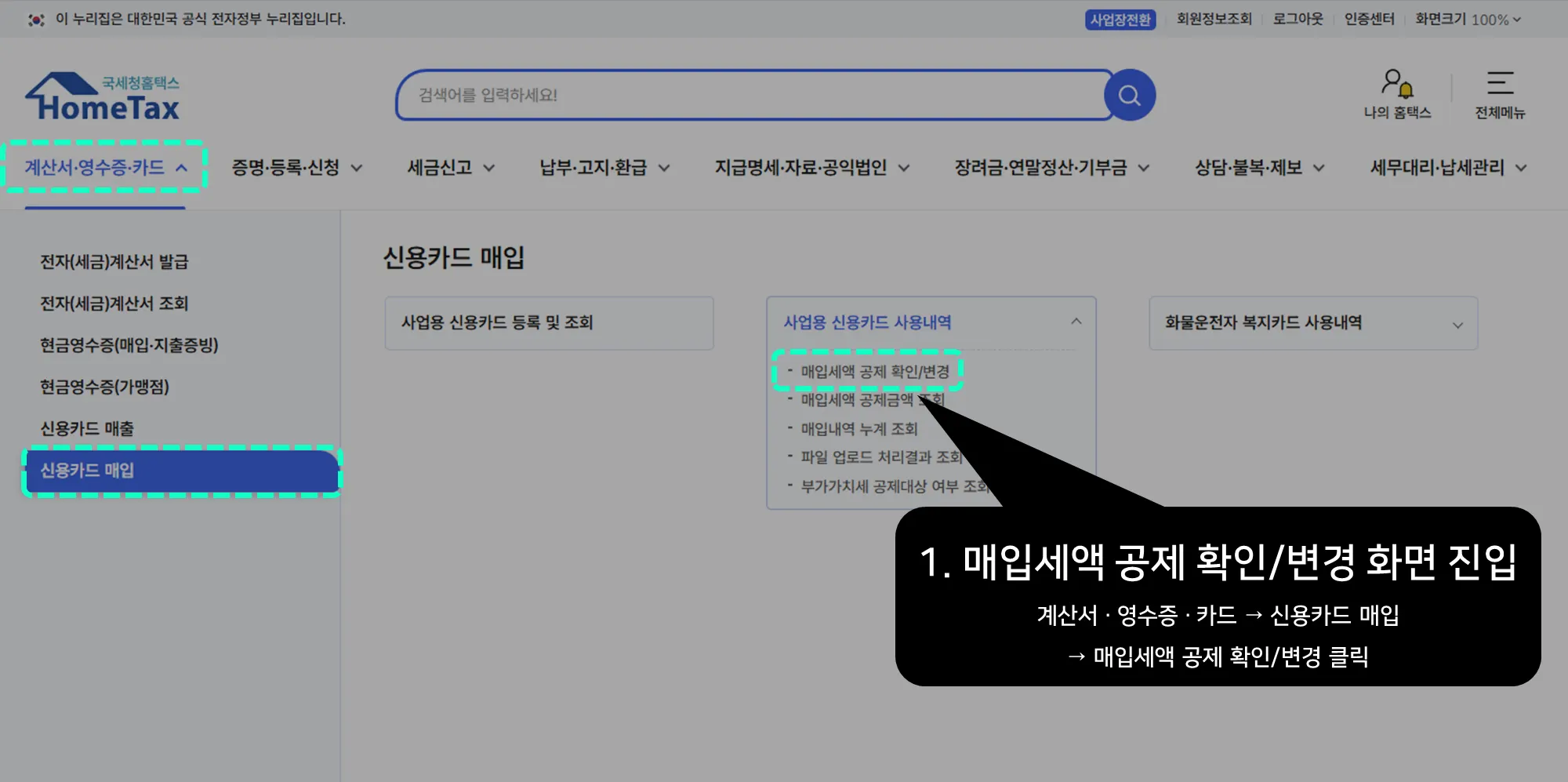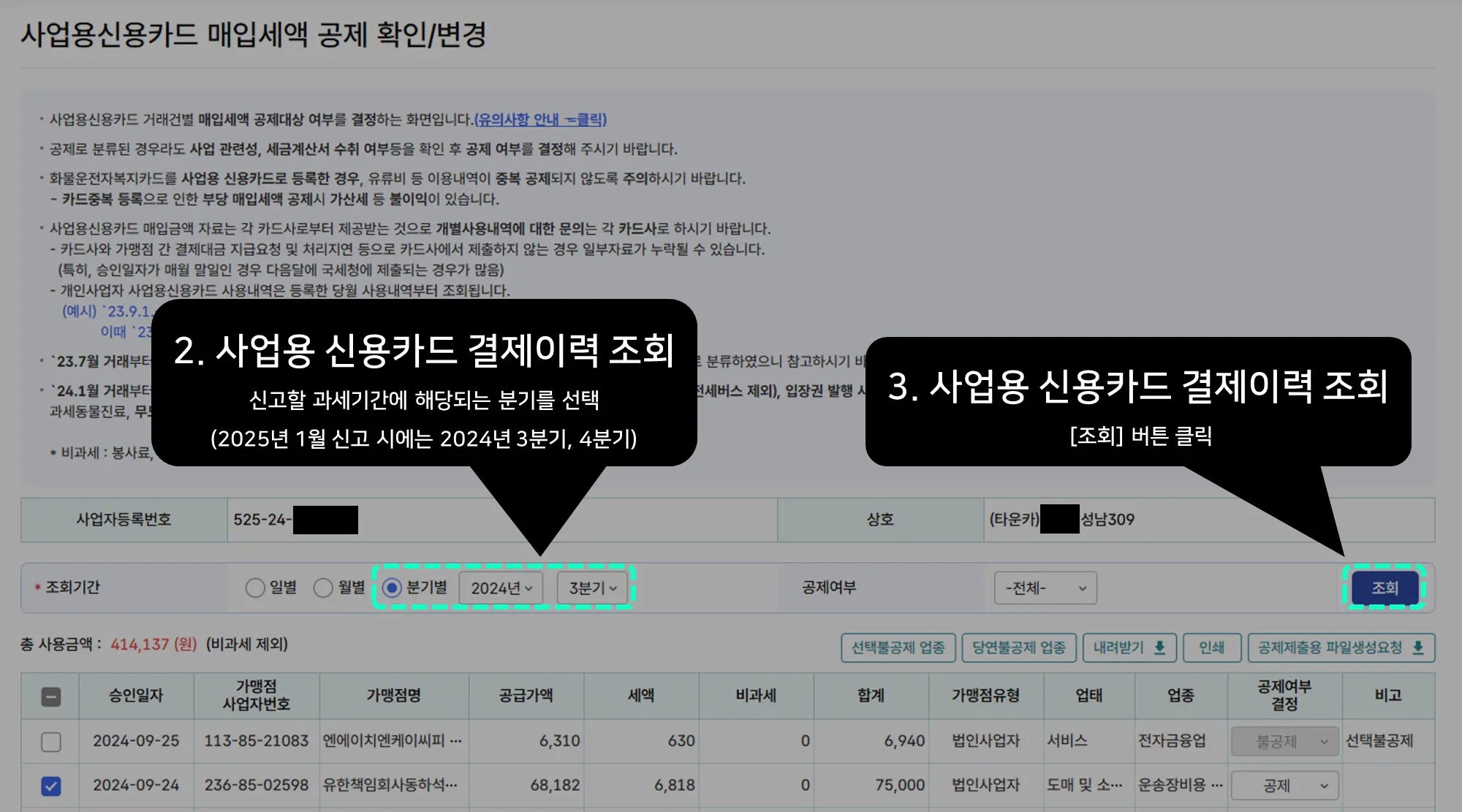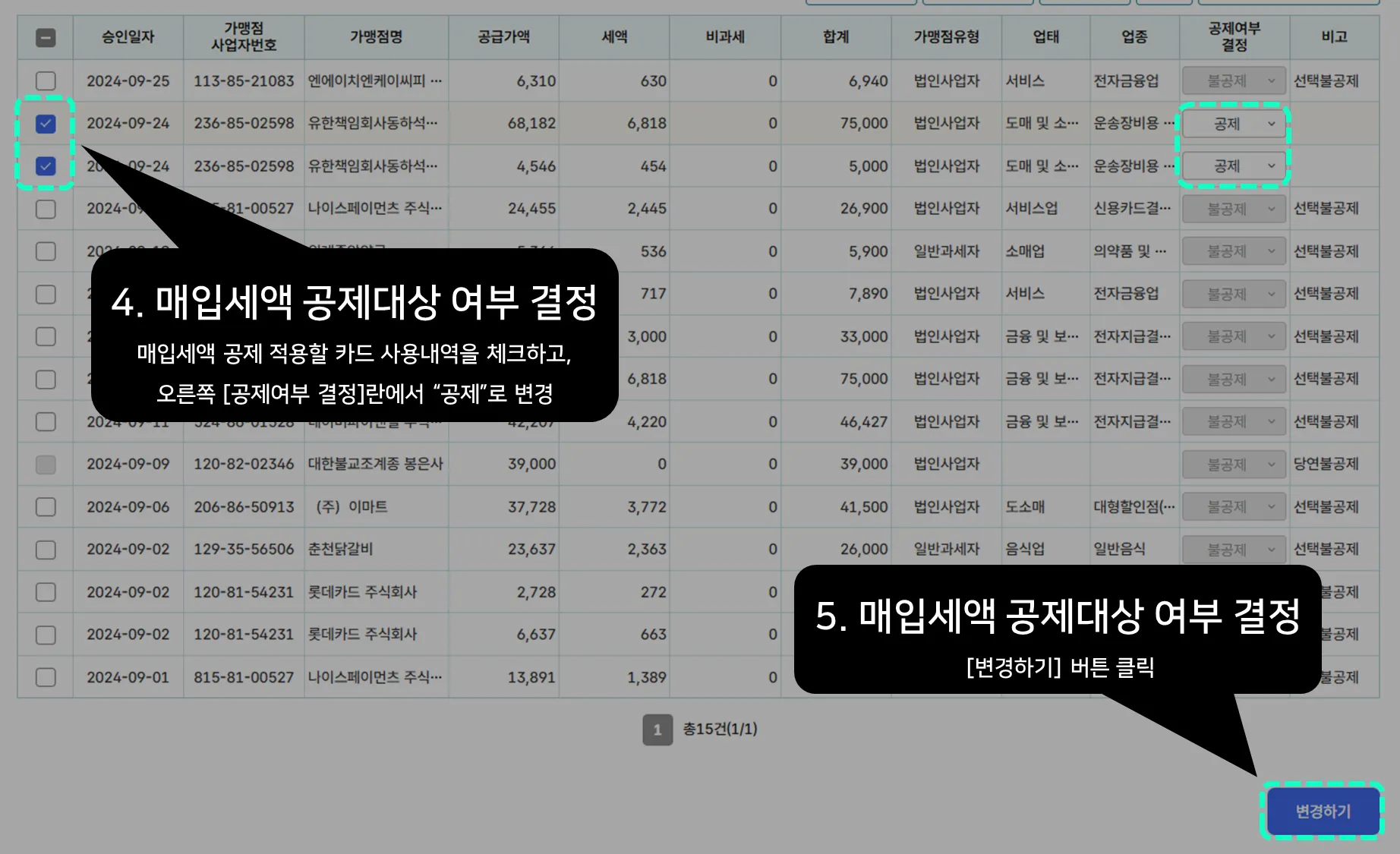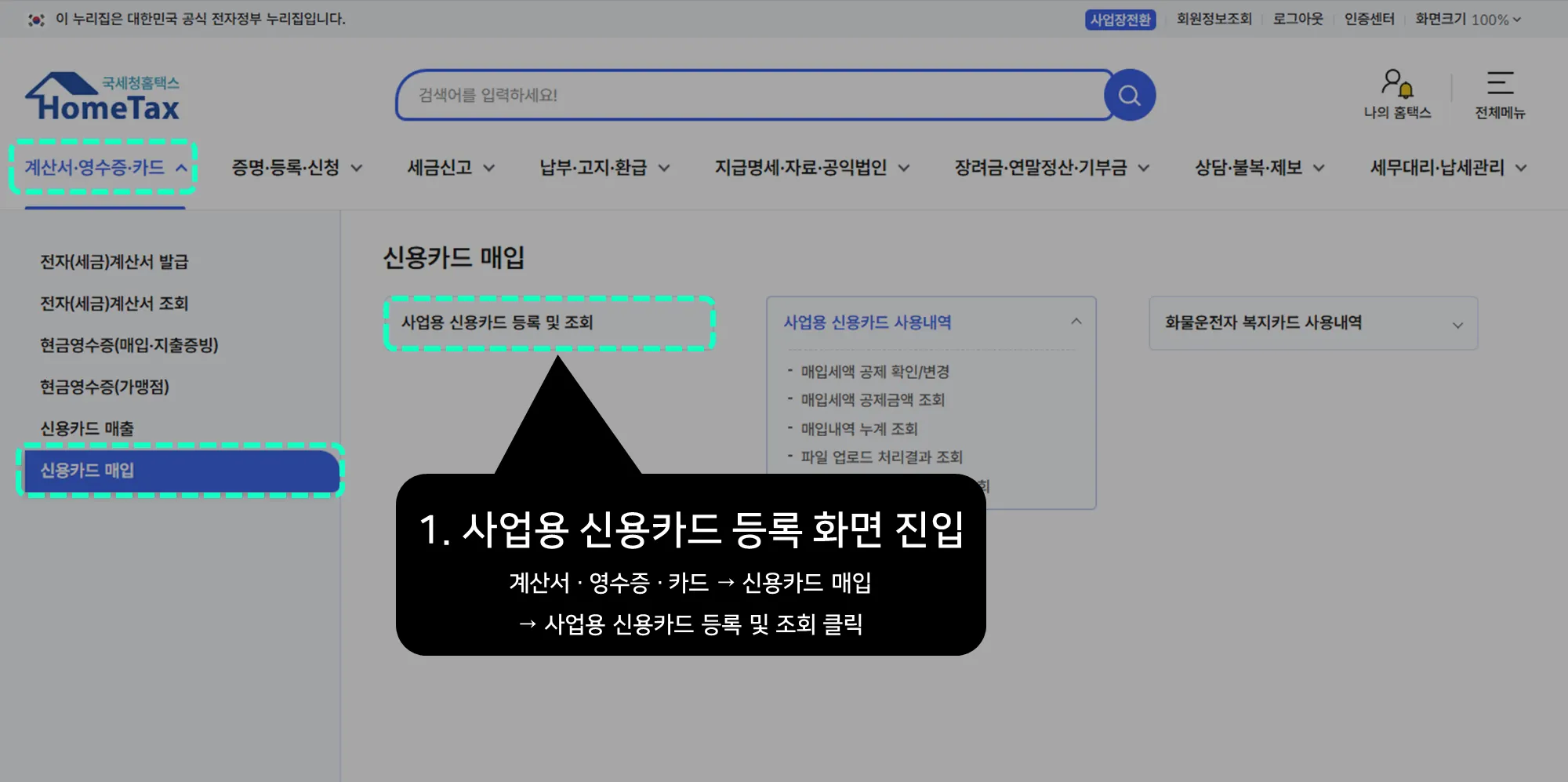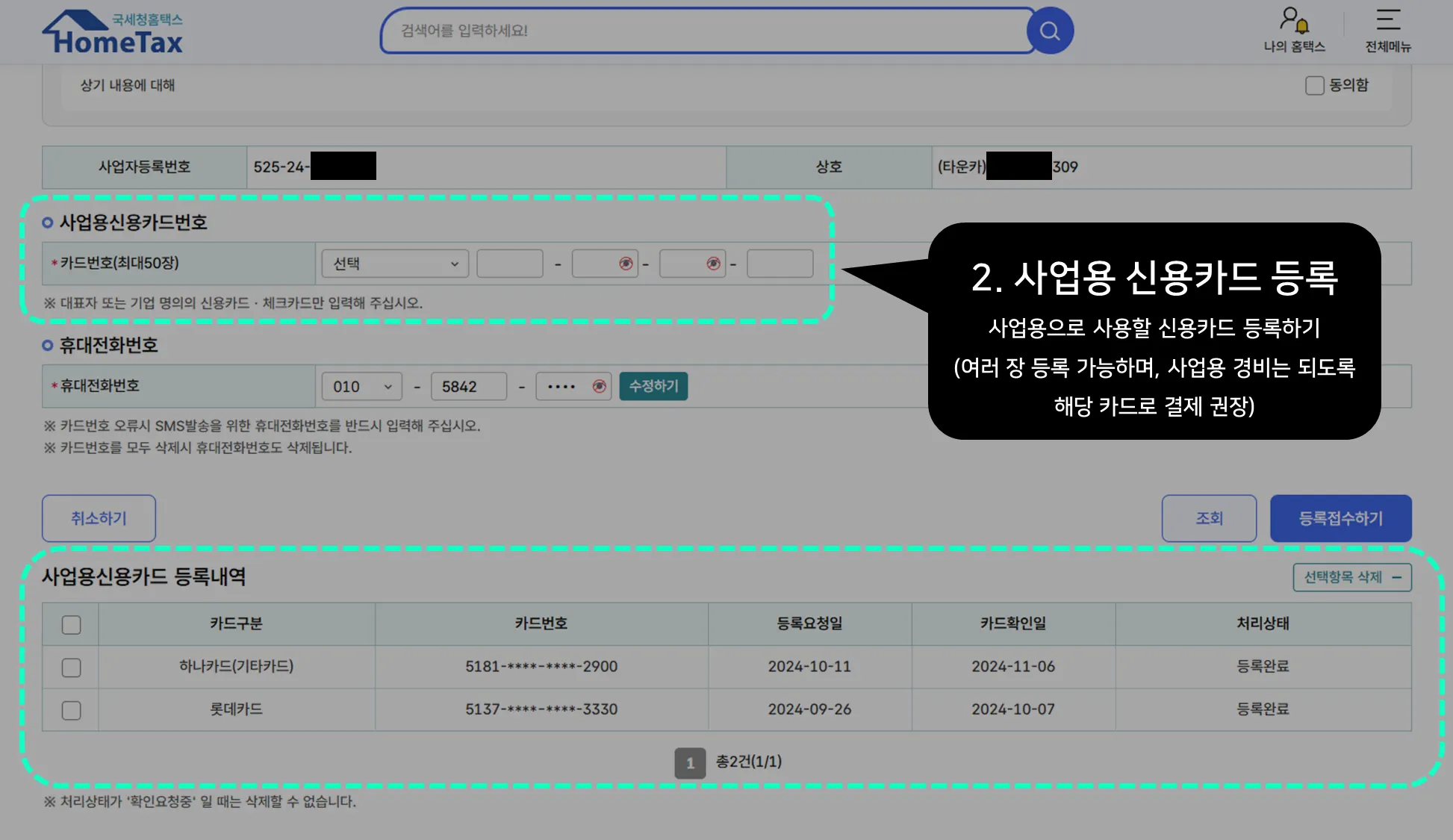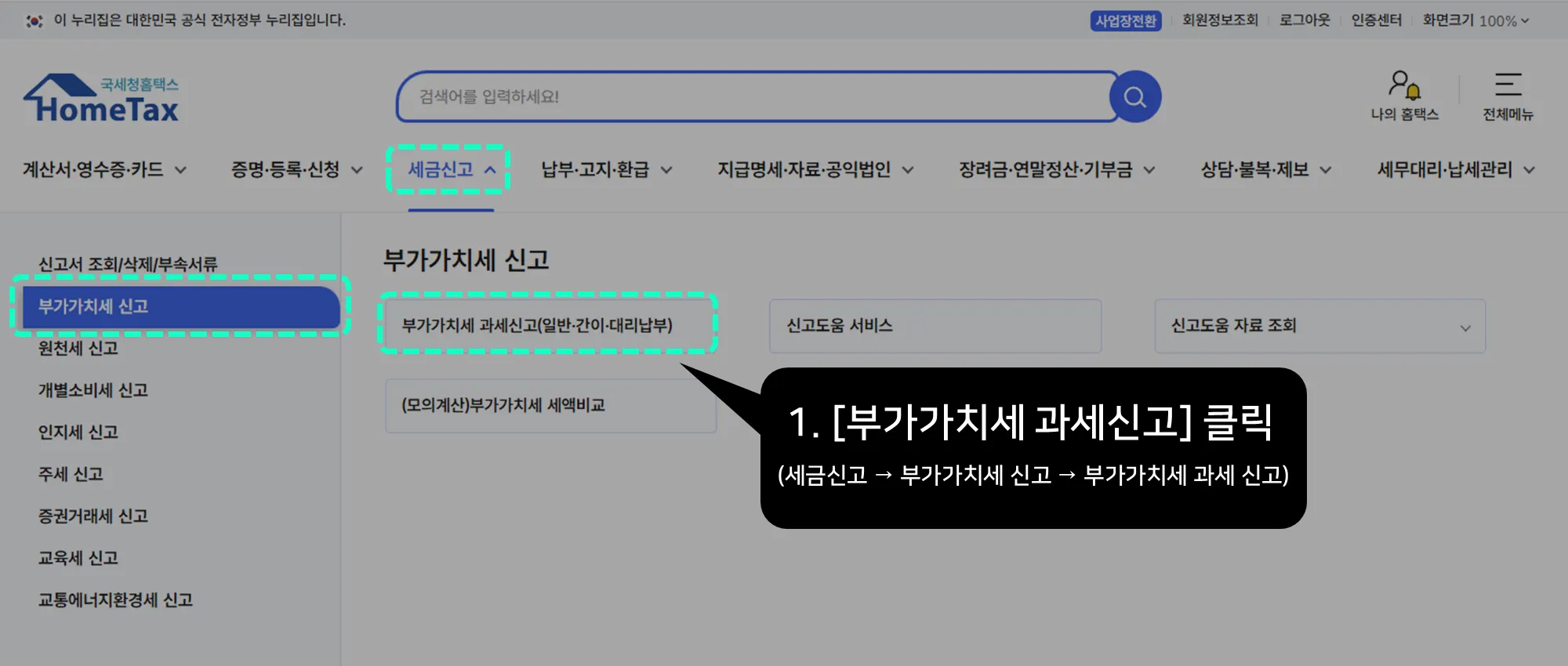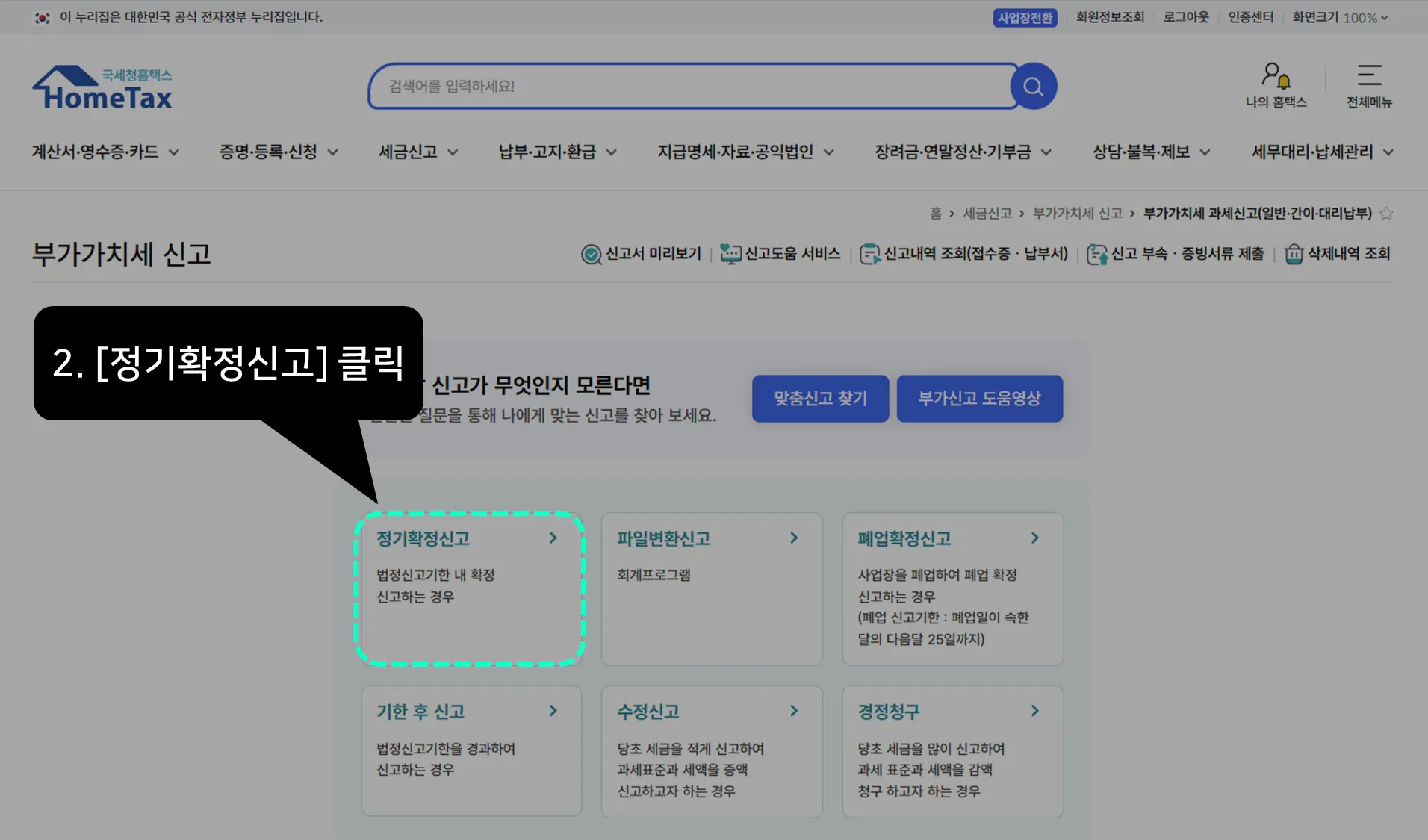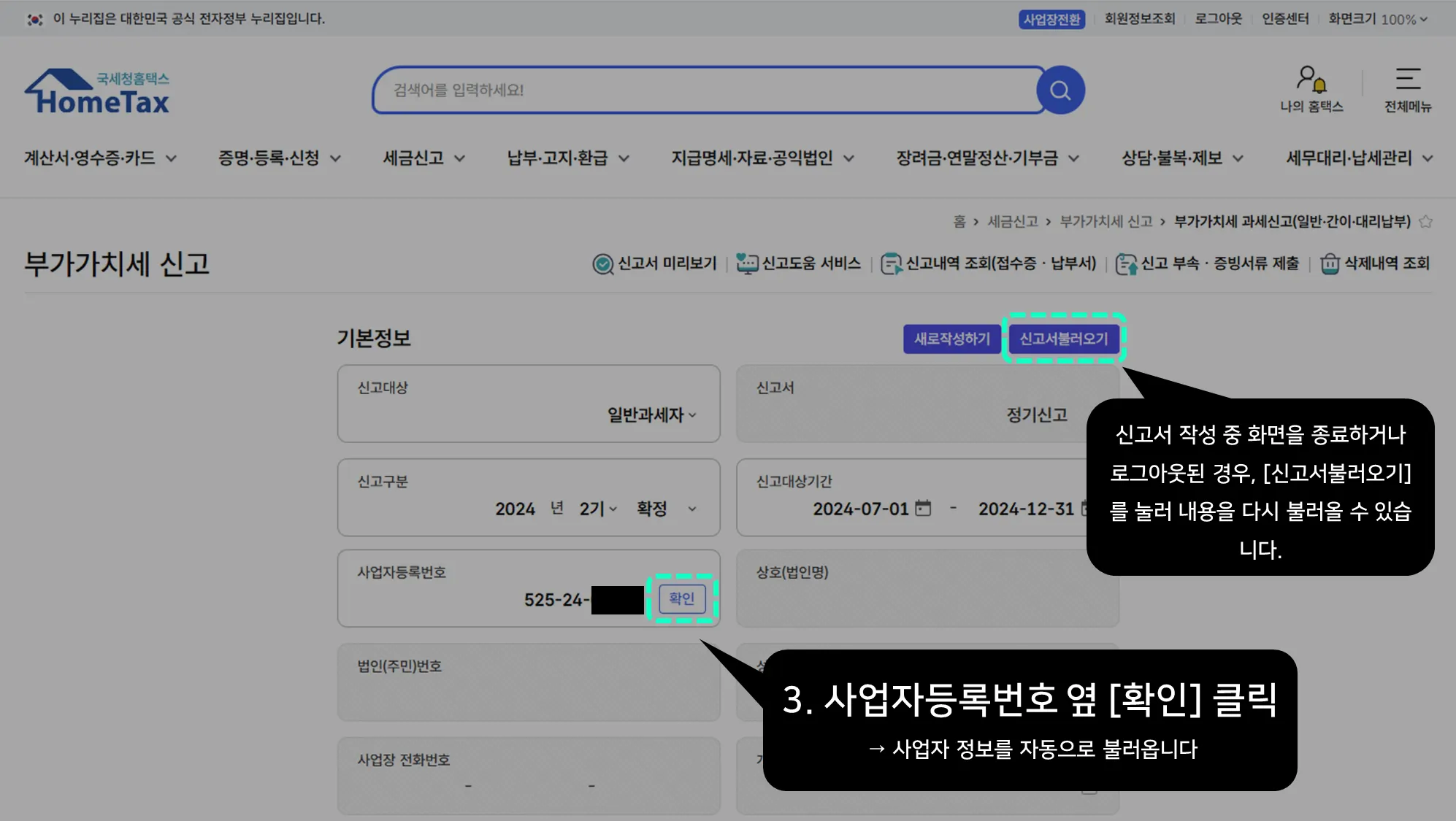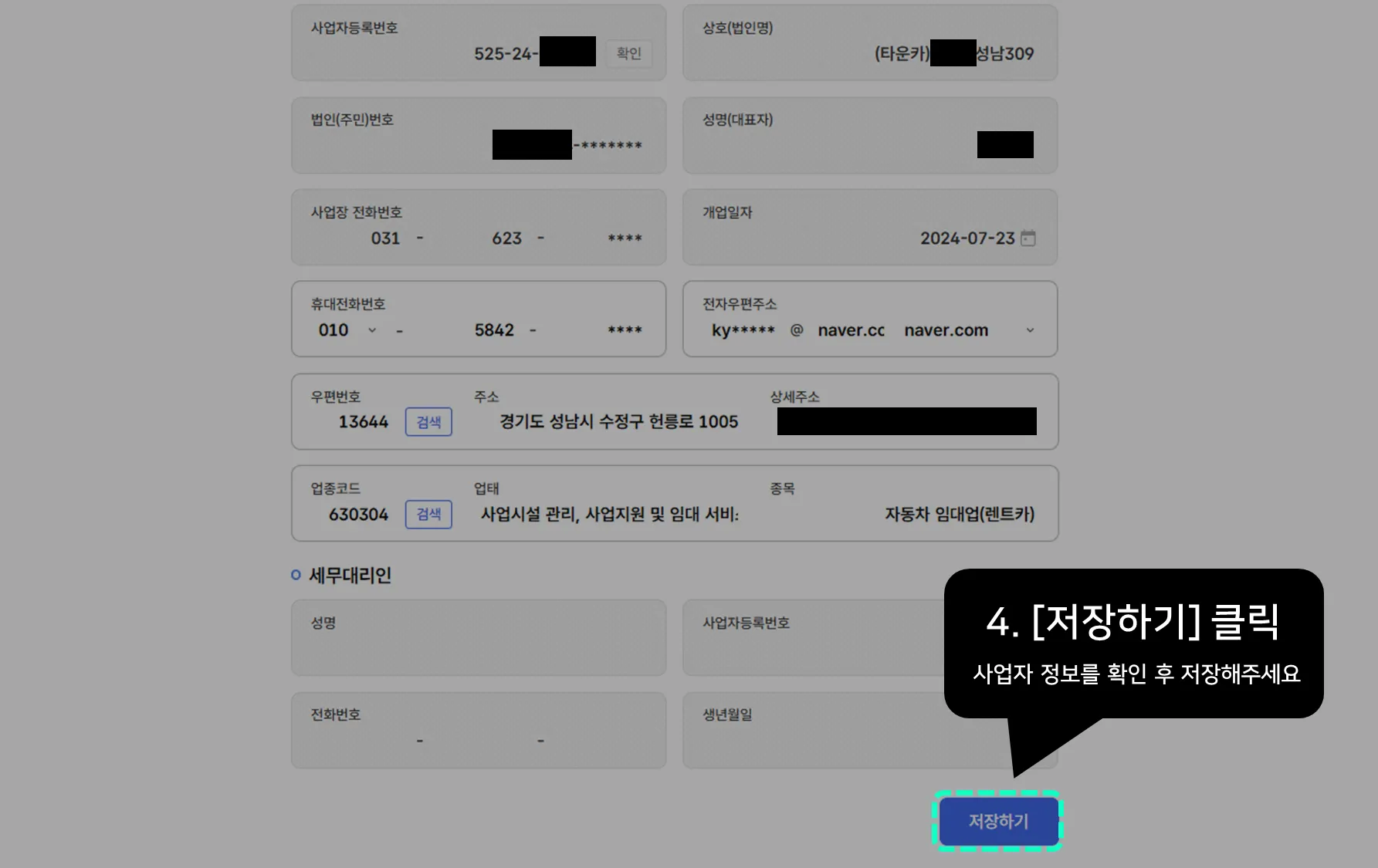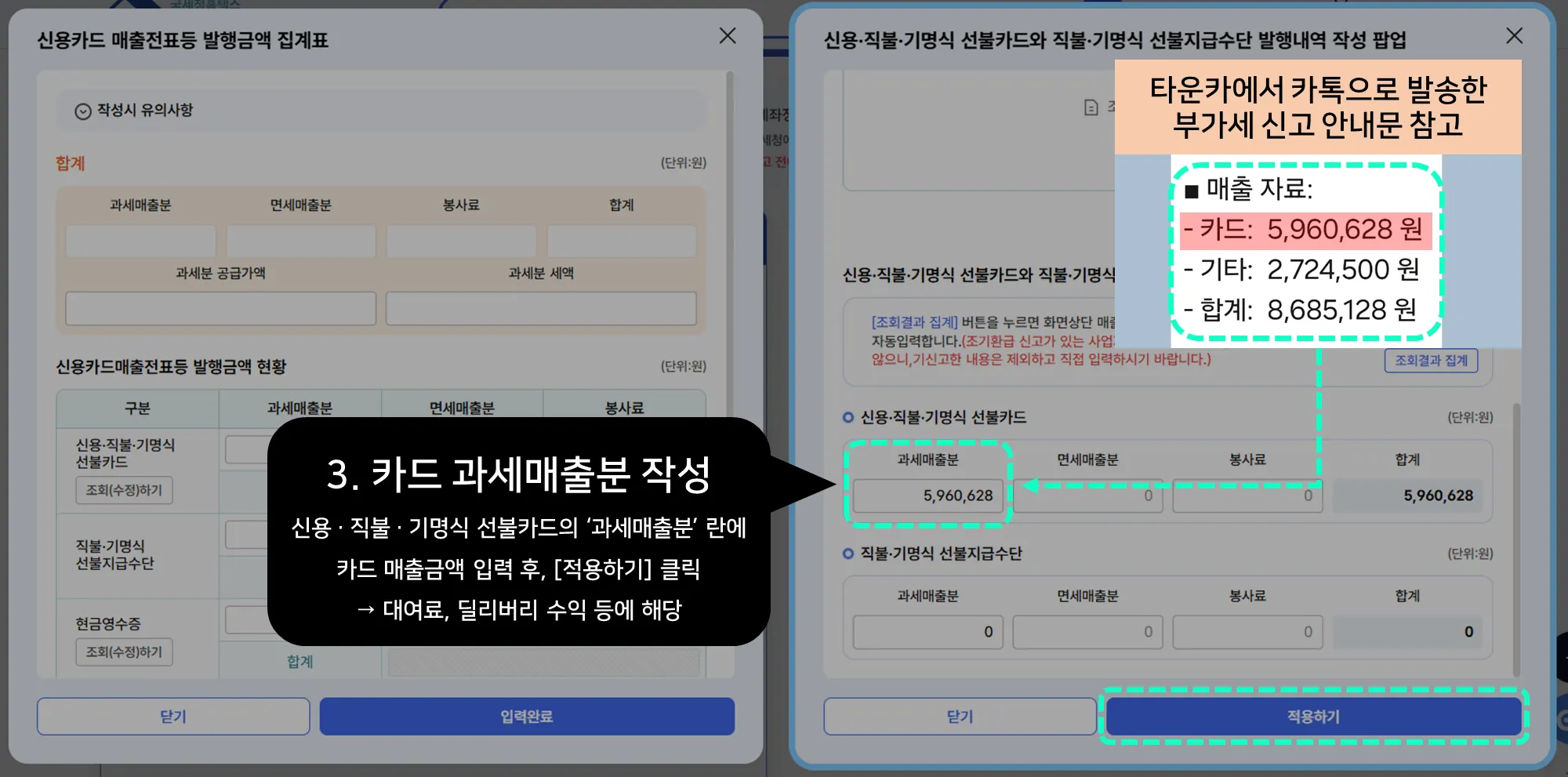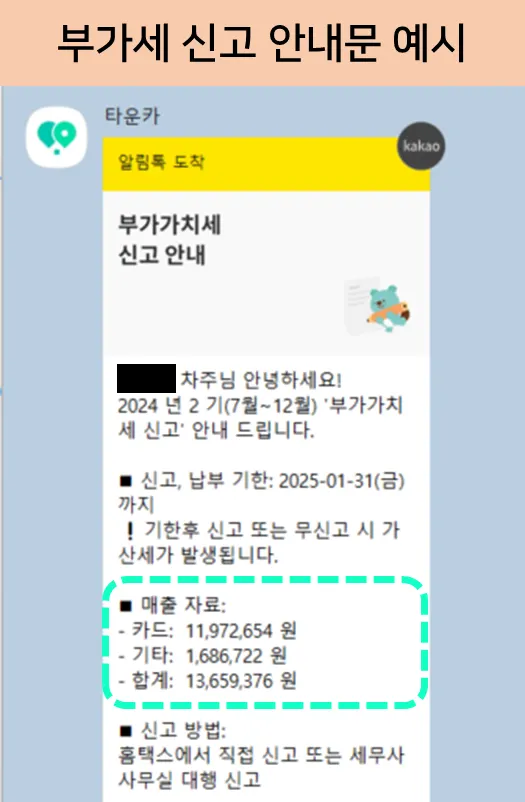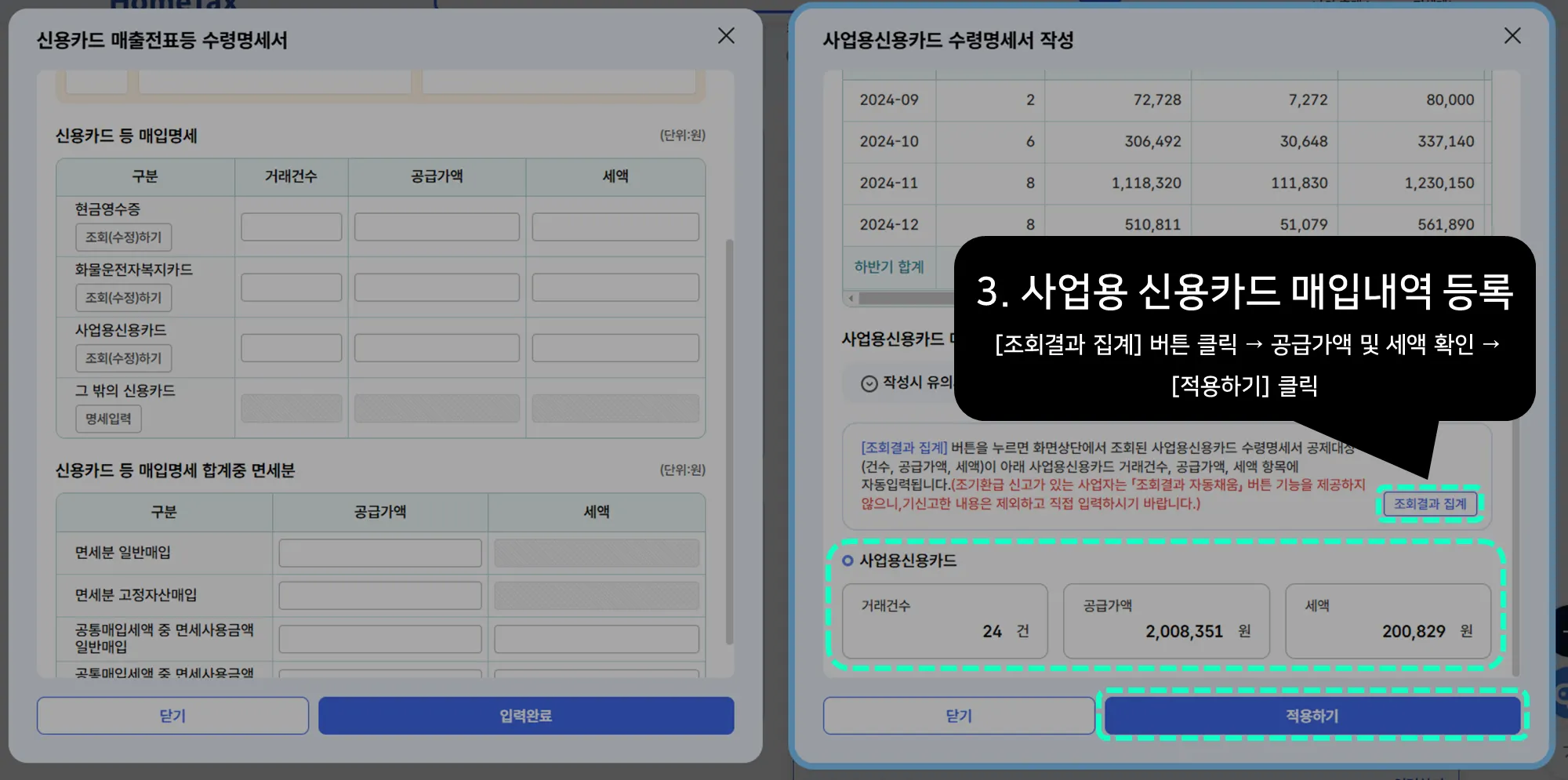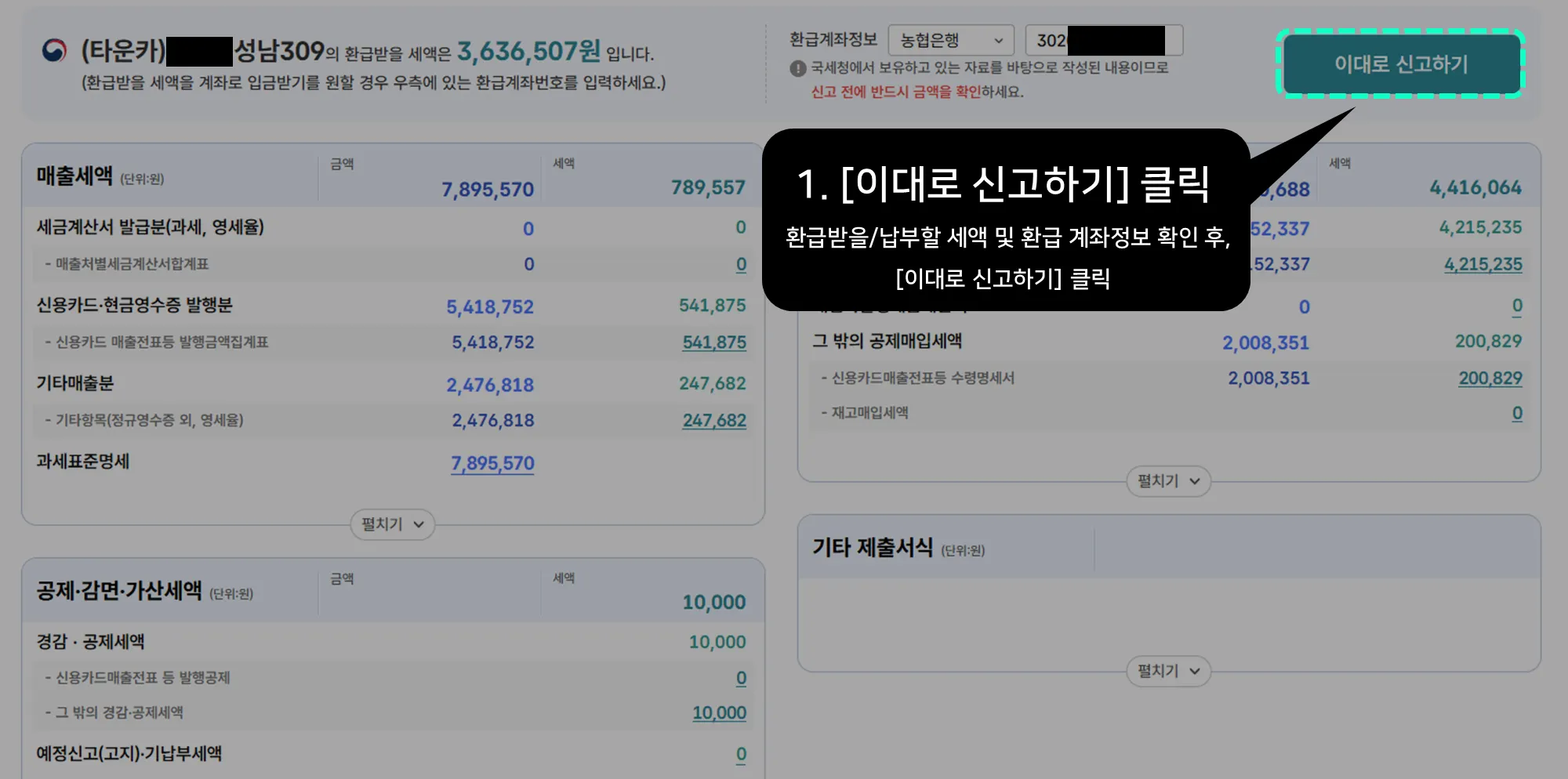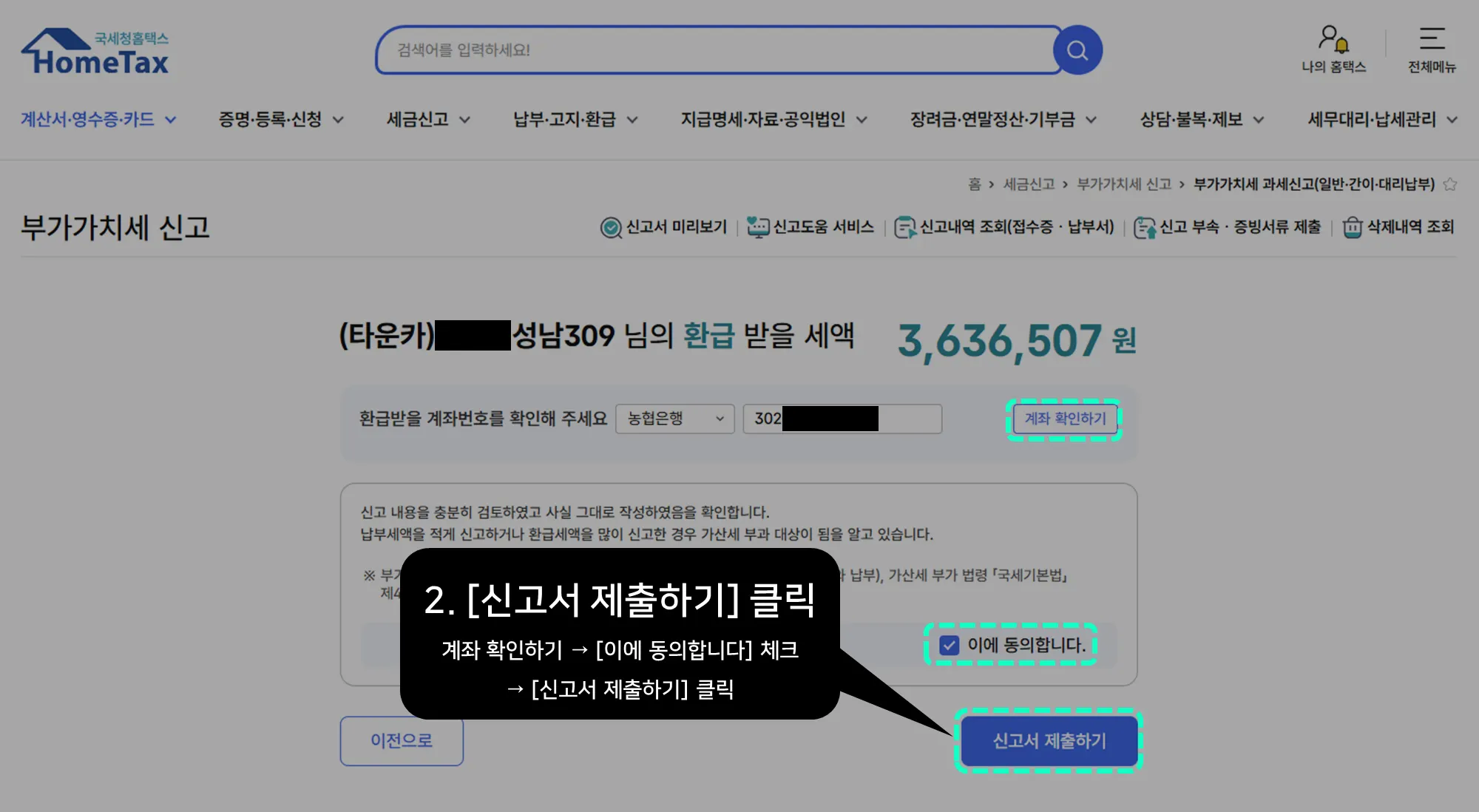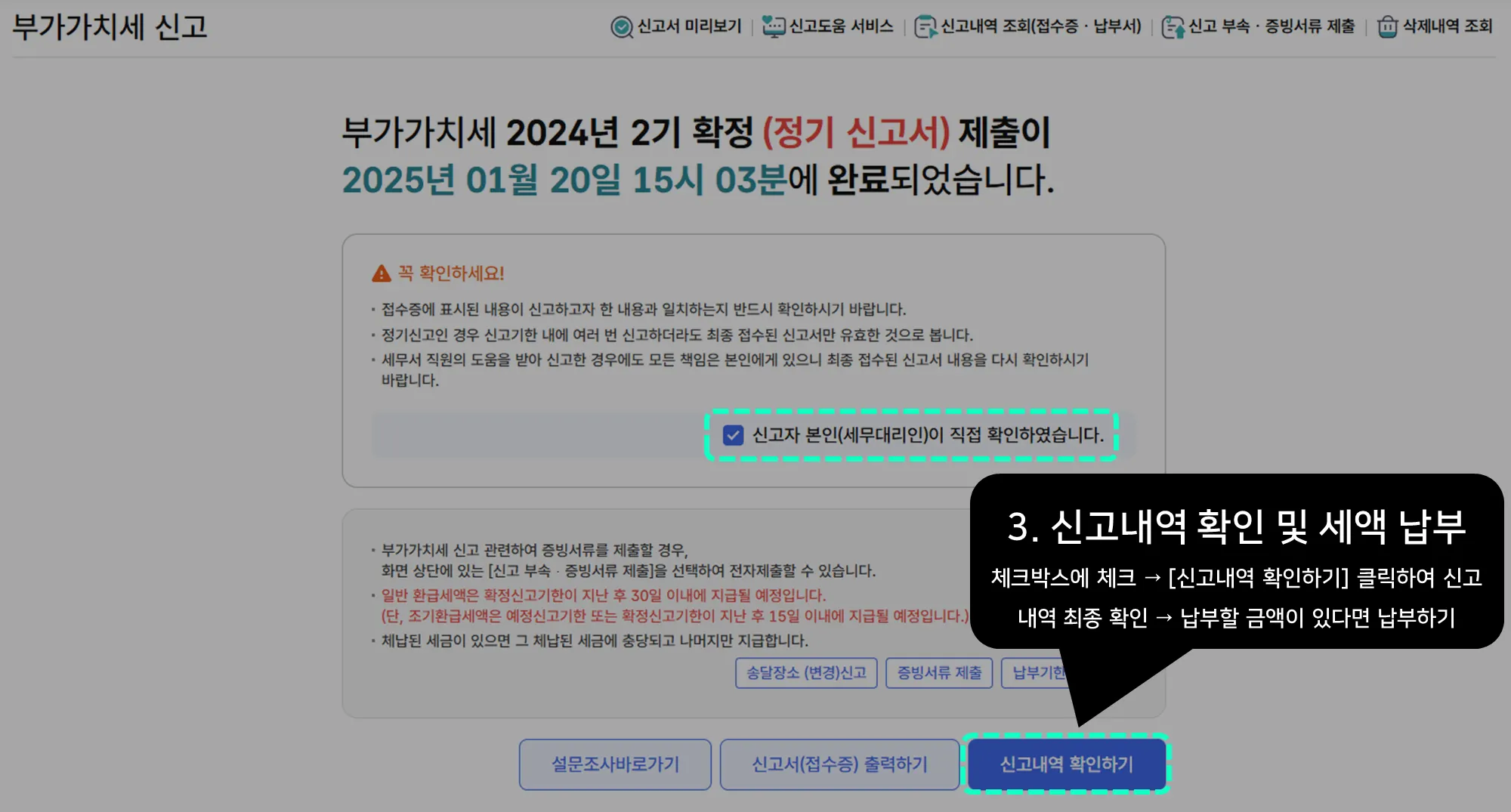필수 확인사항
필수 확인사항 
부가가치세(부가세)는 무엇이며, 왜 신고해야 하나요?
서비스 제공 과정에서 얻어지는 부가가치(이윤)에 대해 과세하는 세금이며,
일반과세자인 타운카 차주는 매년 1월 및 7월에 반드시 부가세 정기 확정신고를 해야 합니다.
부가가치세의 신고 기간은 어떻게 되나요?
타운카 차주는 매년 2회(1기, 2기) 부가세를 신고해야 합니다.
•
신고 대상 과세기간
◦
1월: 전년도 2기(7/1~12/31)
◦
7월: 해당 연도 1기(1/1~6/30)
•
부가세 정기 확정신고 기한
◦
1월: 1/25까지 신고
◦
7월: 7/25까지 신고
•
홈택스의 전자세금계산서 및 신용카드 매출/매입 자료 조회 서비스가 보통 신고월의 12일~15일 사이 오픈되므로, 15일 이후에 신고하시는 것을 권장드립니다.
자료 조회 서비스 제공 일정 예시
신고 방법을 알려주세요!
거래 중인 세무사 사무실을 이용하시거나, 아래 가이드에 따라 국세청 홈택스 사이트에서 직접 신고 가능합니다.
매출, 매입이 무엇인가요?
매출은 수입, 매입은 비용이라고 생각하시면 이해하기 쉽습니다.
자동차 임대업으로 발생한 수입과 비용을 입력하는 것이 핵심이며, 두 항목의 차액에 따라 부가세를 환급 받거나 납부하게 됩니다. ☞ 매출이 더 크면 납부, 비용이 더 크면 환급
매출세액란에 사업상 발생한 수입을, 매입세액란에 사업상 지출한 비용을 입력 및 신고하시면 됩니다.
매출세액 : 대여료, 연장대여료, 취소수수료, 딜리버리 수익 등 타운카 플랫폼을 통해 발생한 매출의 10%
매입세액 : 플랫폼 수수료, 차량 구매대금 등 사업상 지출한 비용의 10%
매출/매입 내역이 아예 없어도 신고해야 하나요?
① 타운카 차주로 신규 등록 후 아직 정식으로 활동하기 전이거나, 운영 중인 모든 차량이 해당 과세기간에 매출/매입 내역이 모두 없는 경우에도 반드시 “무실적 신고”는 접수해주셔야 합니다.
② 또한 신고 대상 과세기간에 매입(비용 지출) 내역만 있는 경우에는 매입세액만 입력하여 신고해주시면 됩니다.
•
예시: 신차를 구매하여 차주 등록 후 해당 과세기간에 아직 매출이 없는 경우(차량 대금에 대한 세금계산서 또는 현금영수증 수취 필수)
신고서에 금액을 잘못 입력하여 최종 제출했어요. 어떻게 해야할까요?
아직 신고 기간이 남아있다면 언제든 신고서를 다시 제출하실 수 있으며, 가장 마지막에 제출된 신고서가 최종 접수됩니다.
아래 가이드에 따라 부가세 신고 화면 진입 후, [새로 작성하기]를 클릭하여 다시 한번 제출해주시면 됩니다.
☞ 신고 기간이 마감된 이후에는 수정신고, 기한 후 신고 또는 경정청구로 접수해주세요.
☞ 조기환급 신고하여 환급받은 내역은 해당 과세기간의 정기 확정신고 시 중복 반영하지 않도록 주의해주세요.
부가가치세 신고 관련 상세 문의는 아래 국세청 국세상담센터로 연락 바랍니다.
•
(국번없이)126 → 2번 세법상담 → 0번 세법상담 → 2번 부가가치세 → 2번 상담원 연결
① 로그인 및 신고서 작성 준비
2. 사업장 모드로 전환하기
•
타운카를 운영 중인 사업장으로 전환하기
3. 사업용 신용카드 매입세액 공제 여부 확인/변경하기
•
사업용 신용카드로 결제한 내역 중, 매입세액 공제(경비처리) 받고자 하는 건을 확인/변경합니다
•
홈택스에서 사업용 신용카드를 미리 등록해둔 경우에만 해당
4. 사업용 신용카드 등록방법
•
아직 사업용 신용카드 등록을 하지 않았다면, 아래 안내에 따라 미리 등록해두기
◦
다음 신고 때 활용해주세요
② 부가세 신고 화면 진입
5. 부가가치세 신고 화면에 진입하기
③ 매출세액 입력
6. 매출세액 입력 화면 하단의 [펼치기] 클릭
7. 전자세금계산서를 발행한 매출금액 입력하기
•
차주 추천 포상금, 각종 프로모션 지급액 등에 해당
•
내가 재화/서비스를 공급하며 발행한 전자세금계산서를 자동으로 불러옵니다
8. 신용카드로 결제 받았거나 현금영수증을 발행한 매출금액 입력하기
•
대여료, 취소수수료, 딜리버리 수익 등에 해당
•
카톡으로 발송드린 부가가치세 신고 안내문의 [매출 자료]를 확인
→ 카드 매출금액(VAT 포함)을 그대로 입력
9. 기타 매출금액 입력하기
•
타운카에서 중개한 보험대차 수익, 폐업/감차 시 잔존 차량가 등에 해당
•
카톡으로 발송드린 부가가치세 신고 안내문의 [매출 자료]를 확인하여 입력
◦
매출 자료에 [기타] 금액이 기재되어 있는 경우에만 입력
•
공급가액과 부가세를 분리하여 입력해야 합니다.
◦
안내문의 매출 자료 내 기타 금액을 1.1로 나누기(소수점에서 반올림)
→ 공급가액에 입력 → 세액은 자동 입력
10. 과세표준명세 입력하기
•
자동차 임대업 외 타 업종을 보유한 사업자는 업종별로 매출금액을 분리하여 기재
④ 매입세액 입력
11. 전자세금계산서를 발급받은 매입금액(사업경비) 입력하기
•
플랫폼 수수료, 차량 구매대금, 정비비 등 사업용으로 지출한 비용에 해당
◦
사업용(영업용)이 아닌 개인적으로 지출한 비용은 해당되지 않음
•
매입금액에 대해 주민등록번호로 발급받은 세금계산서가 있다면, 이를 [주민등록번호 수취분 전환] 화면에서 미리 사업자용으로 전환해두어야 합니다.
◦
단, 해당 세금계산서의 작성일자가 사업자 등록일자(신청일자 포함) 이후인 경우는 전환 불가
12. 신용카드로 결제했거나 현금영수증을 발급받은 매입금액(사업경비) 입력하기
공통
•
주유비, 세차비, 정비비 등 사업용으로 지출한 비용에 해당
◦
사업용(영업용)이 아닌 개인적으로 지출한 비용은 해당되지 않음
사업용 신용카드 사용분
•
3번~5번에서 미리 매입세액 공제대상으로 등록해둔 결제 정보를 자동으로 불러옵니다
그 밖의 신용카드 사용분
•
사업용 신용카드로 등록하지 않은 카드 사용분에 대해 결제 정보를 건별로 직접 입력
•
카드사 홈페이지 또는 앱 접속 → 이용(결제)내역 조회 화면 → 개인사업자용 이용(결제)내역에서 결제정보 확인 후 입력
◦
공급자의 사업자등록번호, 결제한 카드번호 및 금액 등을 입력
•
*공급가액에는 결제 금액을 1.1로 나눈 금액 입력(소숫점에서 반올림)
현금영수증 발급분
•
매입금액에 대해 주민등록번호로 발급받은 현금영수증이 있다면, 이를 사업자 지출증빙용으로 전환해 둔 경우에만 자동 불러오기 가능
◦
단, 해당 현금영수증의 발행일자가 사업자 등록일자(신청일자 포함) 이후인 경우는 전환 불가
•
[현금영수증 조회(수정)하기] 화면에서 입력
13. 건물 등 감가상각자산 취득명세서 입력하기
→ 위 11번~12번에서 차량 구매대금에 대한 매입세액을 입력한 차주만 해당
•
[차량운반구] 및 [세금계산서 수취분] 입력란에 차량 구매대금 정보 입력
⑤ 공제·감면·가산세액 입력
14. 그 밖의 경감・공제세액 입력하기
•
전자신고 세액공제 10,000원 → 누구나 적용 가능
⑥ 신고서 최종 제출 및 부가세 납부
15. 환급받을/납부할 세액 확인 후 신고서 최종 제출하기
•
납부할 세액이 있다면 [납부하기] 버튼을 클릭하여 납부완료 후 최종 신고완료
16. 부속ㆍ증빙서류 제출하기
→ 위 11번~12번에서 차량 구매대금에 대한 매입세액을 입력한 차주만 해당
•
부가가치세 신고 화면으로 다시 돌아가서 증빙서류 제출하기
•
미리 준비해 둔 자동차등록증, 세금계산서, 자동차 매매계약서 파일 제출 및 최종 신고 완료
부가가치세 신고 관련 상세 문의는 아래 국세청 국세상담센터로 연락 바랍니다.
•
(국번없이)126 → 2번 세법상담 → 0번 세법상담 → 2번 부가가치세 → 2번 상담원 연결